win7怎么修改锁屏背景图片 win7修改锁屏背景图片方法
更新日期:2022-10-20 09:16:01来源:互联网
win7怎么修改锁屏背景图片?win7修改锁屏背景图片方法是什么?最近有很多小伙伴在使用win7系统的时候,需要修改锁屏背景图片,不知道怎么去具体操作。首先按下快捷键打开运行窗口,接着输入命令点击确定键,最后点击入对应位置修改数值就可以了。接下来本站就带大家来详细了解一下win7怎么修改锁屏背景图片。
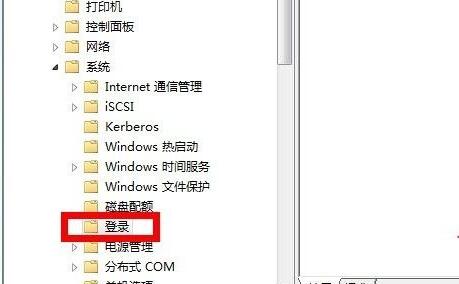
win7修改锁屏背景图片方法:
1、首先按下键盘“Win+R”组合键打开运行。
2、在其中输入“regedit”并“确定”
3、将该位置“HKEY_LOCAL_MACHINE/SOFTWARE/Microsoft/Windows/CurrentVersion/Authentication/LogonUI/Background”粘贴进注册表地址栏。
4、回车进入后,打开右边的“OEMBackground”并将数值改为“1”
5、修改完成后,再打开运行,这次输入“gpedit.msc”,回车进入。
6、随后依次打开“计算机配置-管理模块-系统-登录”
7、再双击打开右边的“始终使用自定义登录背景”
8、打开后,勾选“已启用”并“确定”保存。
9、最后进入“C:\Windows\System32\oobe\info\backgrounds”位置,将想要设置为锁屏壁纸的图片名称改为“backgroundDefault”即可。
(一定要是jpg格式)
猜你喜欢的教程
深山红叶U盘工具
深山红叶WinPE
常见问题
- todesk远程开机怎么设置 todesk远程开机教程
- 应用程序无法正常启动0x0000142怎么办 0x0000142错误代码解决办法
- 网速怎么看快慢k/s,b/s是什么意思 网速怎么看快慢k/s,b/s哪个快
- 笔记本声卡驱动怎么更新 笔记本声卡驱动更新方法
- 无法创建目录或文件怎么解决 无法创建目录或文件解决办法
- 8g内存虚拟内存怎么设置最好 8g内存最佳设置虚拟内存
- 初始化电脑时出现问题怎么办 初始化电脑时出现问题解决方法
- 电脑桌面偶尔自动刷新怎么回事 电脑桌面偶尔自动刷新解决方法
- 8g的虚拟内存设置多少 8g的虚拟内存最佳设置方法
- word背景图片大小不合适怎么调整 word背景图片大小不合适调整方法
-
2 HF高级客户端
-
3 114啦浏览器
-
9 工资管理系统
-
10 360驱动大师网卡版

